MIUI12で広告をオフにする方法

MIUI 12で広告をオフにする方法。Xiaomiの画面に表示される広告を取り除く手順や設定を詳しく解説します。
AndroidでUSBデバッグモードをオンにすると、多くのメリットがあります。AndroidでUSBデバッグモードを有効にする方法は次のとおりです。
USBデバッグモードでは、ユーザーはUSB接続を介してコンピューター上のAndroidデバイス内のアクティビティにアクセスできます。USBデバッグを有効にするには、Android開発キット(SDK)を使用する必要があります。ユーザーは、Android Debug Bridge(ADB)を使用してコンピューターから携帯電話に高度なコマンドを送信できます。
多くの人がUSBデバッグをオンにしたい理由:
これを行うには、システム設定の非表示のプログラミングオプションメニューにアクセスする必要があります。
手順1:[ 設定]を開き、[ 端末情報]または[ タブレット情報]をタップします。
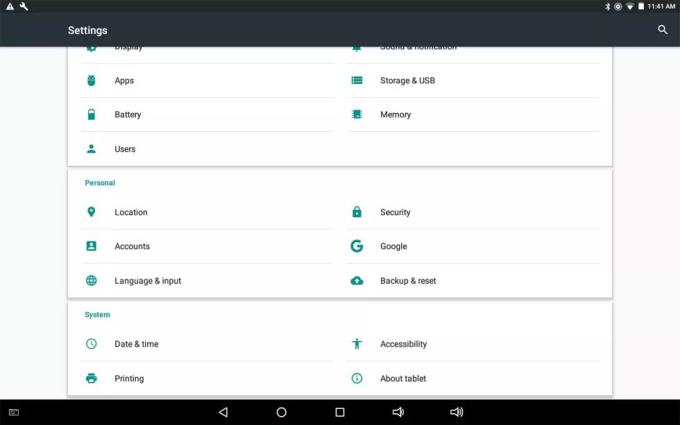
ステップ2:「あなたは今、開発者です。」というメッセージが表示されるまで、ビルド番号を押し続けます。
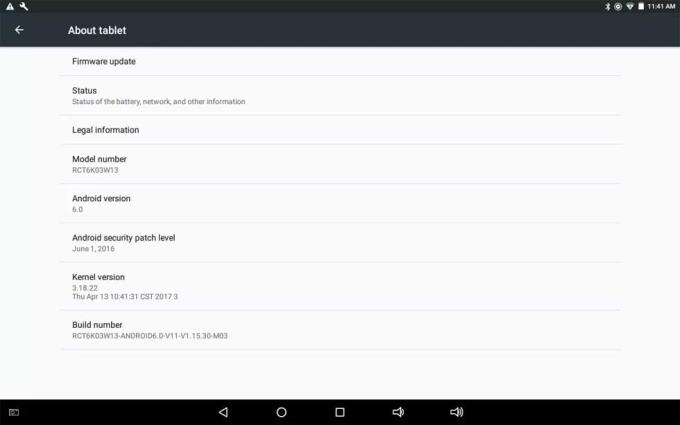
手順3:[設定]メニューに戻り、[ 開発者向けオプション ] をタップします。
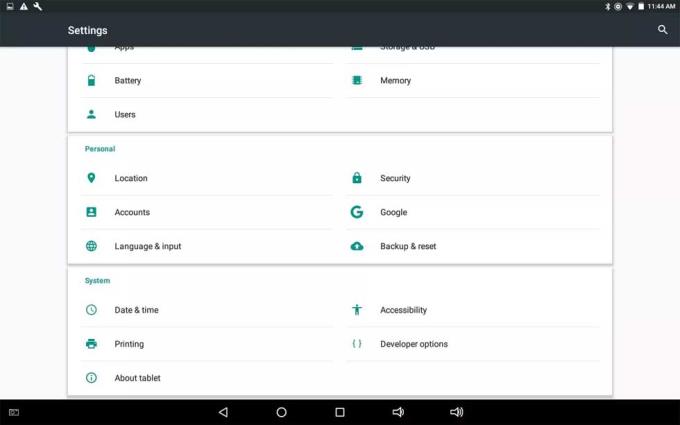
手順4:右上隅のスイッチボタンをタッチして、プログラミングオプションをオンにします(まだ開いていない場合)。
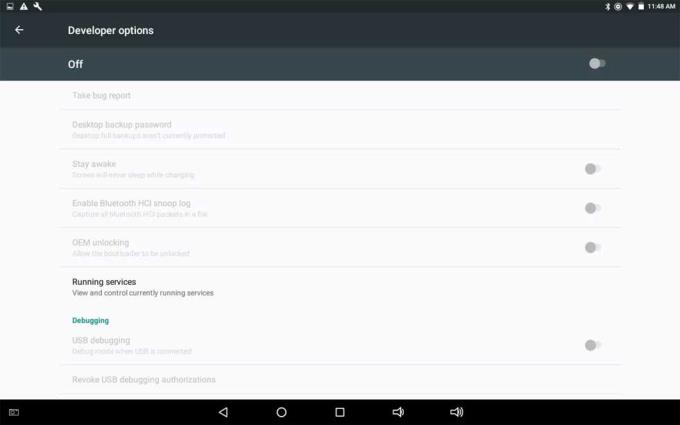
ステップ5:[ OK]をタッチして確認します。
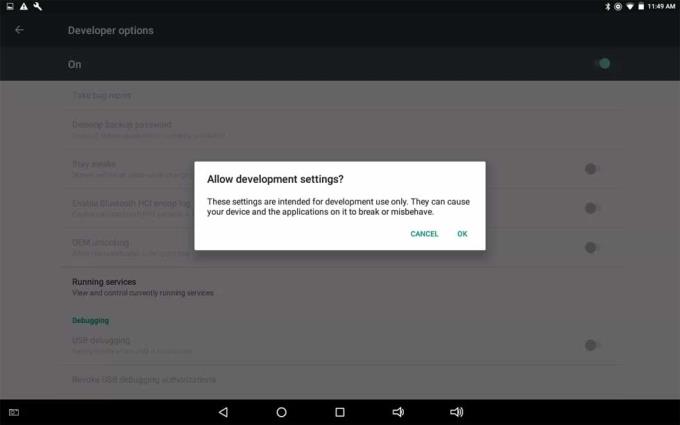
手順6:ボタンをタップしてUSBデバッグをオンにします。
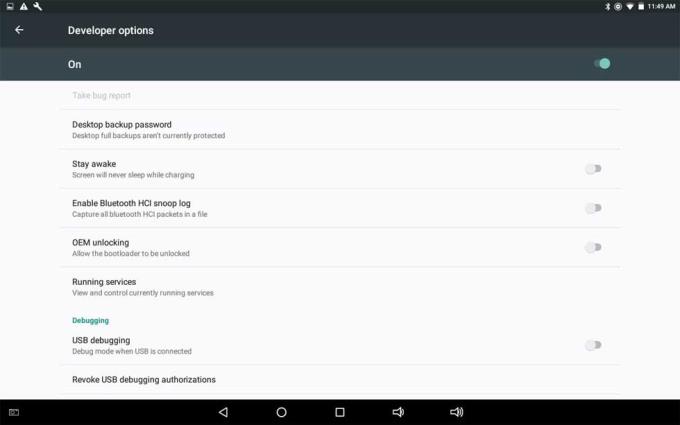
ステップ7:[ OK]をクリックして確認します。
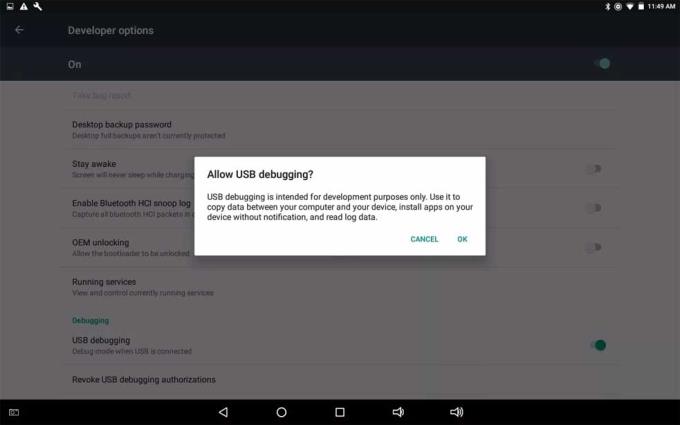
ステップ8:次にデバイスをコンピューターに接続するときに、コンピューターにUSBデバッグ権限を付与するかどうかを尋ねる質問が表示されます。[ OK]をクリックして続行します。
USBデバッグをオフにするには、[開発者向けオプション]メニューに戻り、USBデバッグ用のスイッチをもう一度タップします。
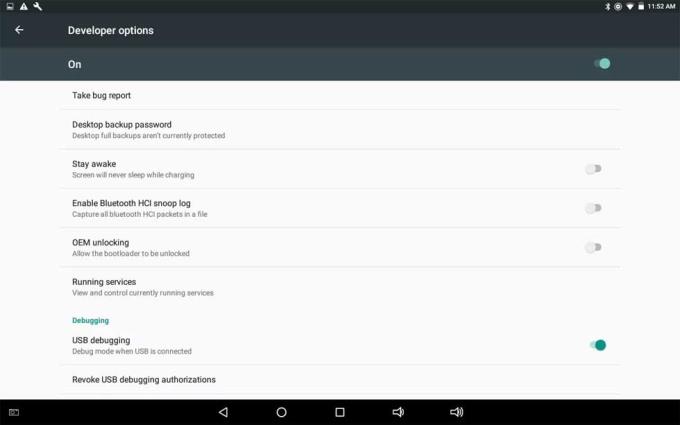
このモードでコンピューターをリセットしてAndroidデバイスにアクセスするには、[開発者向けオプション]メニューに戻り、[ USBデバッグ認証を取り消す ]をクリックします。
デバイスをデバッグモードにすることは、多くの潜在的なセキュリティリスクを伴います。したがって、デバイスを新しいコンピューターに接続すると、安全に関する警告が表示されます。理想的には、パブリックネットワークを使用する場合は、AndroidでUSBデバッグをオンにしないでください。
この記事がお役に立てば幸いです。
MIUI 12で広告をオフにする方法。Xiaomiの画面に表示される広告を取り除く手順や設定を詳しく解説します。
Dailymotionは人気のあるビデオストリーミングプラットフォームで、自分のビデオをアップロードして収益を得る方法をご紹介します。
チームが Miro に集まってアイデアをブレインストーミングするとき、プラットフォームの直感的なデザインと事前に構築されたテンプレートは、創造性を発揮するのに役立ちます。アカウントはすぐにボードが多すぎて乱雑になる可能性があります。このガイドでは、Miroのボードを簡単に削除する方法を説明します。
Apple Watchで運動履歴を確認することで、運動状態を簡単に管理し健康を維持できます。
CapCutの素晴らしいエディティングツールを使用して、スマートフォンで動画を編集する方法や、その機能を最大限に活用するためのヒントを紹介します。
CapCutを利用して、ビデオのアスペクト比を簡単に変更する方法をご紹介します。
Life360 のサークルを変更する方法について詳しく説明します。家族や友人とのつながりを強化し、位置情報の共有をよりスムーズにするための手順を紹介します。
KineMaster でサポートされていないファイル形式を修正し、プロフェッショナルなビデオを簡単に作成するためのガイド。
Google Play ストアで購入したものの履歴を確認する方法を学び、過去に購入したアプリを再びダウンロードする手助けをします。
PC およびモバイルデバイスから IP アドレスに ping を送信する方法を学びましょう。接続の問題を把握するためにぜひご利用ください。
OnlyFansの自動更新をオフにする方法を知りたい方に最適なガイドです。サブスクリプションの設定について詳しく解説しています。
iPhone 11とiPhone XS Maxの違いを徹底的に解説します。購入を迷っている方はぜひ参考にしてください。
Chromecastを使用して、携帯電話やラップトップから大画面で写真やスライドショーを楽しむ方法。このガイドでは、さまざまなデバイスからの手順を詳しく説明しています。
Google Chromecast を使用したデスクトップ拡張の手順とヒント。スマート TV がなくても、デスクトップとテレビの両方で作業を効率的に行う方法を学びましょう。
Googleマップの運転モードは、交通状況の更新や最寄りのガソリンスタンドの検索を行い、移動効率を高めます。













